ab Version RV7.3T2 Version RV7.3T1 frühere Versionen
Die Lösung ergänzt automatisch für jede Rechnung im Workflow „Finale Prüfung“ mit der Aktivität „Abschluss“ buchungsbezogene Daten (vorausgesetzt, Sie haben die Option „Buchungsstapel“ aktiviert und kontieren ihre Rechnungen in DocuWare).
Sobald die buchungsbezogenen Datensätze zum Export bereitstehen, wird dies in den Listen unter „RV-Buchhaltung - Warten auf Export“ angezeigt:
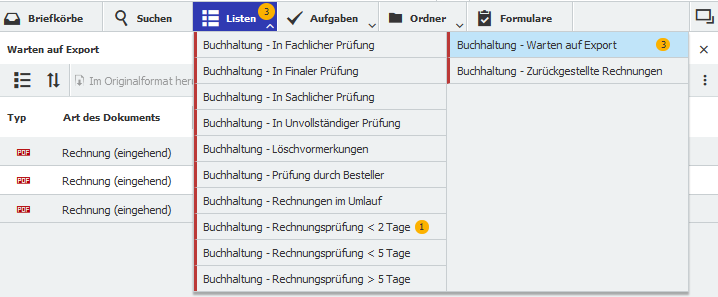
So funktioniert der Export, mit dem DocuWare einen Buchungsstapel generiert:
- Öffnen Sie DocuWare Export übers das Windows Startmenü (Voraussetzung: Desktop Apps müssen installiert und verbunden sein).
- Wählen Sie Ihr Finanzsystem aus.
- Wählen Sie als Ausgabeort einen lokalen Speicherort.
- Führen Sie den Export über „Export jetzt ausführen“ aus oder lösen Sie ihn über eine Windows Zeitsteuerung aus.
- Sie erhalten abschließend eine Meldung über den erfolgreichen Export.
- Sie erhalten für jeden Mandanten einen Buchungsstapel basierend auf der Namenskonvention „EXTF-Buchungsstapel-<Tagesdatum>-<Mandantenkennung>-<Monat des Rechnungsdatums>-<Jahr des Rechnungsdatums>"; wenn Sie Rechnungen nicht auf mehrere Mandanten buchen, wird der Platzhalter „Mandant" verwendet.
- Existiert bereits ein Buchungsstapel, werden weitere neue Rechnungen dieses Tages beim nächsten Export hinzugefügt. Wurde der Stapel vom Speicherort bereits in die Finanzanwendung importiert, erstellt DocuWare einen neuen Buchungsstapel.
- Nach dem Datenexport werden die Rechnungen automatisch aus der Liste „Warten auf Export" in Ihrem DocuWare Client entfernt und mit dem Status „Exportiert" im Archiv gespeichert.
Diese Beschreibung gilt ab Februar 2021, Template Version 7.3T2
Wie werden Buchungsstapel erstellt und heruntergeladen?
ab Version RV7.3T2 Version RV7.3T1 frühere VersionenDie Lösung erstellt automatisch an jedem Tag, an dem Sie eine Rechnung im Workflow „Finale Prüfung“ mit der Aktivität „Abschließen“ bearbeiten, einen Buchungsstapel und speichert diesen als Dokument im Archiv „Buchhaltung“ (vorausgesetzt, Sie haben die Option „Buchungsstapel“ aktiviert und kontieren ihre Rechnungen in DocuWare).
Im Bereich „Listen“ stehen Ihnen die Buchungstapel automatisch zum Download zur Verfügung (Benutzrerollen „Buchungsstapel“ / „Vollzugriff Buchhaltung und Firmenstamm“) :
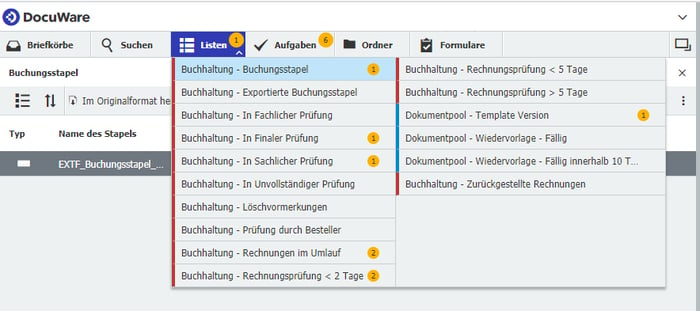
Wählen Sie den gewünschten Stapel aus der Liste aus und klicken Sie auf „Im Originalformat herunterladen“. Je nach verwendetem Browser erscheint am unteren Rand des Fensters ein Hinweis, wie die Datei gespeichert werden soll.
Sobald ein Buchungsstapel exportiert wurde, können Sie ihn als exportiert abstempeln und er wandert automatisch in die Liste „Exportierte Buchungsstapel“:
- Öffnen Sie den exportieren Stapel per Doppelklick im Viewer
- Klicken Sie in der Kopfleiste des Viewer aufs Stempelsymbol
- Wählen Sie den Stempel „Buchungsstapel exportiert“ und platzieren Sie ihn auf der Seite.
- Den Rest erledigt DocuWare…
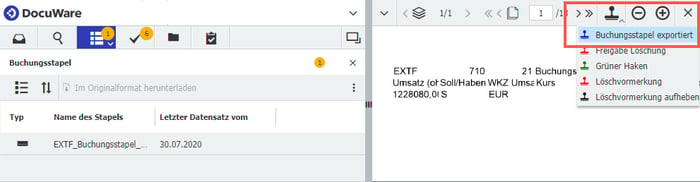
Diese Beschreibung gilt ab Juni 2020, Template Version 7.3T1
Wie werden Buchungsstapel erstellt und heruntergeladen?
Version RV7.3T2 Version RV7.3T1 frühere Versionen
Die Lösung erstellt automatisch an jedem Tag, an dem Sie eine Rechnung im Workflow „Finale Prüfung“ mit der Aktivität „Abschließen“ bearbeiten, einen Buchungsstapel und speichert diesen als Dokument im Archiv „Buchhaltung“ (vorausgesetzt, Sie haben die Option „Buchungsstapel“ aktiviert und kontieren ihre Rechnungen in DocuWare).
Im Bereich „Listen“ stehen Ihnen die Buchungstapel automatisch zum Download zur Verfügung:
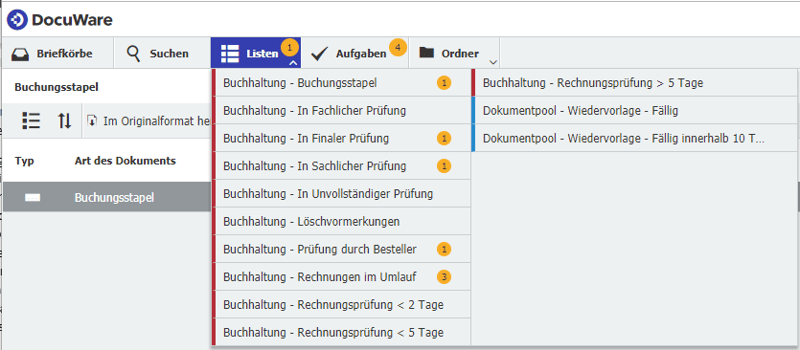
Wählen Sie den gewünschten Stapel aus der Liste aus und klicken Sie auf „Im Originalformat herunterladen“. Je nach verwendetem Browser erscheint am unteren Rand des Fensters ein Hinweis, wie die Datei gespeichert werden soll.
